- Autor Jason Gerald [email protected].
- Public 2023-12-16 11:07.
- Viimati modifitseeritud 2025-06-01 06:06.
Mõnikord peate kontrollima Windowsi arvuti kasutamisel kasutatavat võrguühendust. Saate teha mõningaid lihtsaid meetodeid. Windows 10 kasutajatele pääsete juurde võrgu- ja ühiskasutuskeskusele (võrgu- ja jaotuskeskus). Teiste Windowsi versioonide puhul kasutage võrgustatistikat (võrgustatistikat), mis on käsurea tööriist probleemide leidmiseks või võrgus liikluse tuvastamiseks. Mis kõige parem, seda käsku saab rakendada vaid mõne lihtsa sammuga.
Samm
Meetod 1 /4: juurdepääs võrgu- ja ühiskasutusmenüüle Windows 7 kuni 10
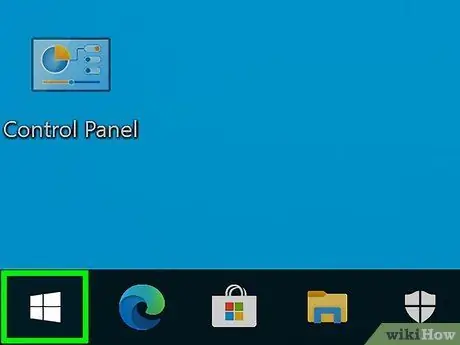
Samm 1. Klõpsake nuppu Start
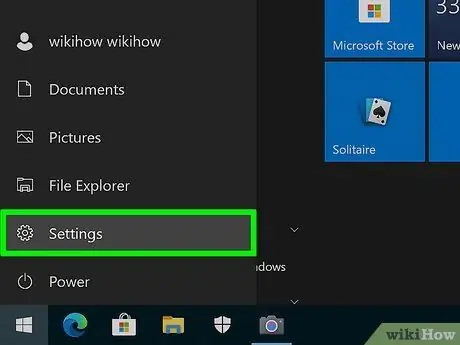
Samm 2. Valige Seaded
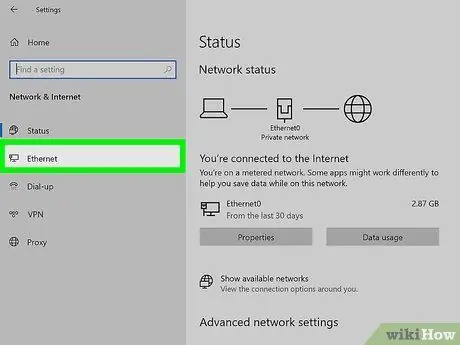
Samm 3. Valige Ethernet
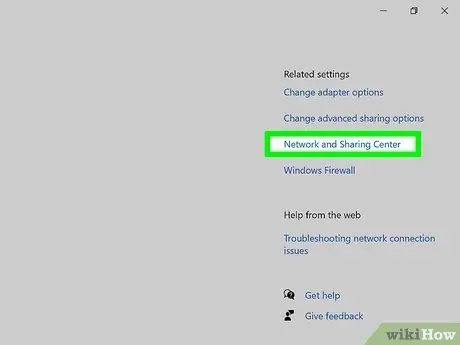
Samm 4. Valige Võrgu- ja ühiskasutuskeskus
Võrgu- ja ühiskasutuskeskus on Windows 10 funktsioon, kust leiate võrgu oleku, suhtluse tüübi, ühendused teiste inimeste arvutitega (kui need on olemas) ja praeguse Interneti -ühenduse.
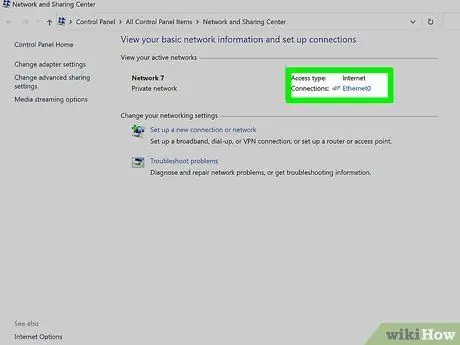
Samm 5. Klõpsake ikooni valiku „Ühendused” kõrval
"Ilmuv ikoon sõltub ühenduse tüübist. Näiteks" Ethernet "ühendatakse Etherneti kaabli" pistiku "ikooniga ja traadita ühendus paaristatakse viie ribaga ikooniga.
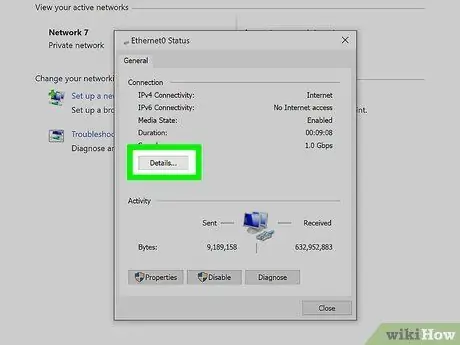
Samm 6. Klõpsake nuppu Üksikasjad
Avaneb aken, mis näitab teie võrguühenduse üksikasju.
Meetod 2/4: võrguühenduste kausta kasutamine Windows 7 -s
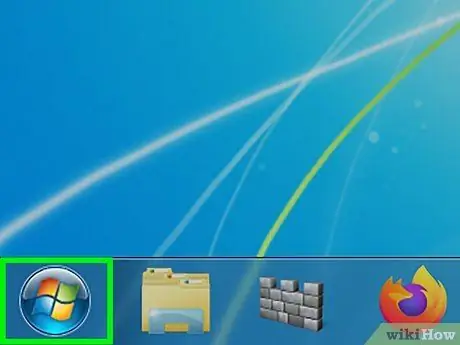
Samm 1. Avage menüü Start
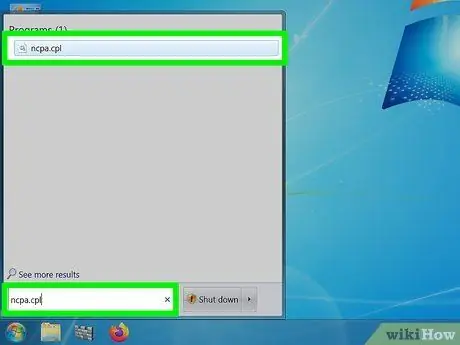
Samm 2. Otsige otsingukastist "ncpa.cpl" ilma jutumärkideta
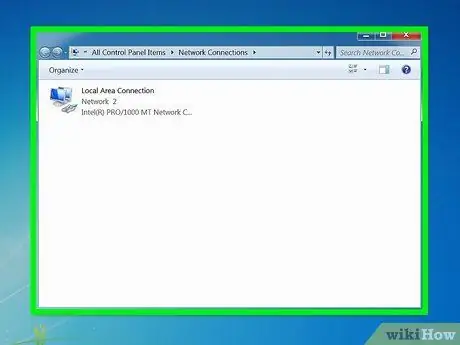
Samm 3. Oodake, kuni kuvatakse kaust Võrguühendused
See kaust kuvab kõik teie võrgus saadaolevad ühendused.
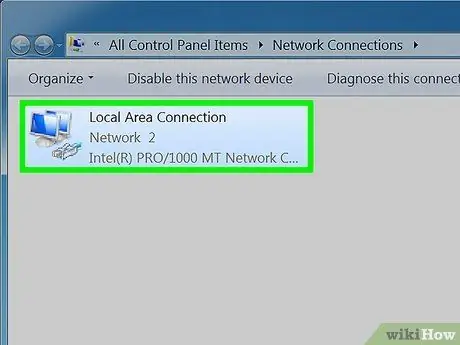
Samm 4. Paremklõpsake soovitud ühendust
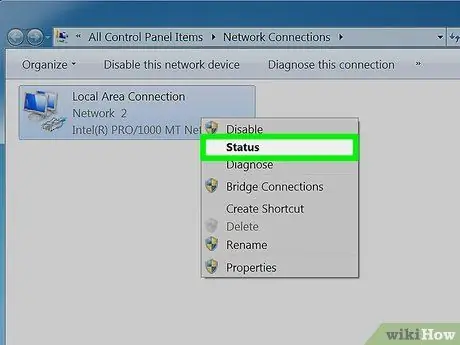
Samm 5. Klõpsake rippmenüüst Olek
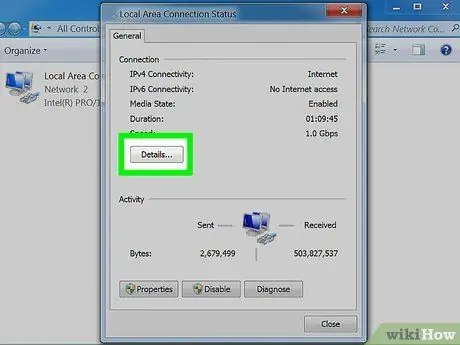
Samm 6. Oodake, kuni kuvatakse leht Võrguühenduse olek
Sellel lehel näete võrgu olekut. Lisateabe nägemiseks klõpsake nuppu Üksikasjad.
3. meetod 4 -st: Netstati käsu kasutamine Vista või uuemas versioonis
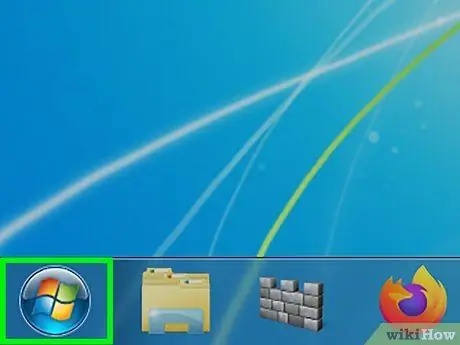
Samm 1. Klõpsake menüüd Start
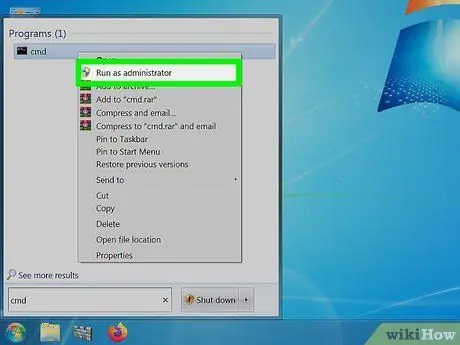
Samm 2. Otsige "cmd
Käsuviiba avamiseks sisestage "cmd" ilma jutumärkideta Vista või Windowsi uuemate versioonide otsingukasti.
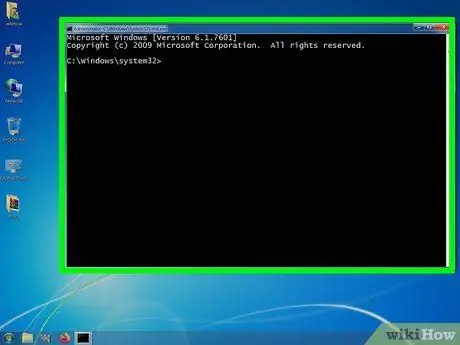
Samm 3. Oodake, kuni ilmub must aken või terminal
Siia sisestatakse käsk netstat. Saate kasutada mitmeid võimalusi ja mõned kõige populaarsemad on loetletud allpool.
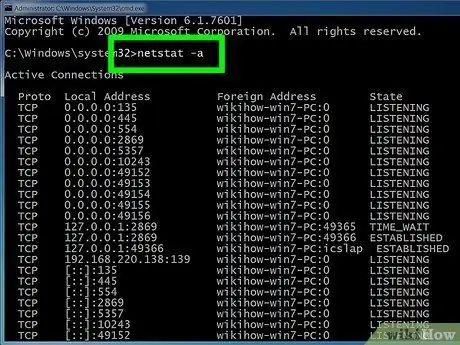
Samm 4. Praeguste ühenduste kuvamiseks sisestage netstat -a
See käsk loetleb praegused TCP (edastusjuhtimisprotokolli) pordid ja ühendused koos kohaliku aadressi füüsilise arvuti nimega ja kaug -aadressi hostinimega. Samuti saate teavet sadama oleku kohta (ootel, loodud jne)
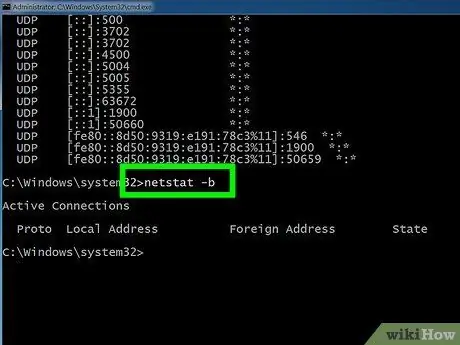
Samm 5. Sisestage netstat -b, et kuvada, millised programmid ühendust kasutavad
See käsk kuvab sama loendi nagu netstast -a, kuid koos programmi/ühendust kasutava programmi nimega.
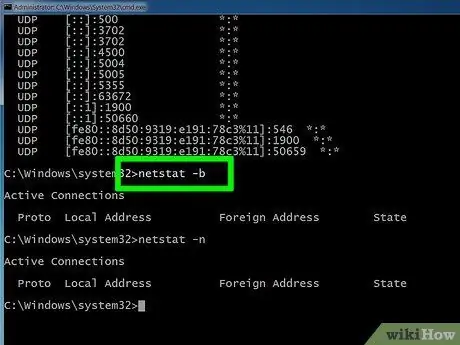
Samm 6. IP -aadressi kuvamiseks sisestage netstat -n
See käsk kuvab sama TCP -ühenduste ja -portide loendi, kuid arvuti või hosti tegeliku nime asemel numbrite või IP -aadressidega.
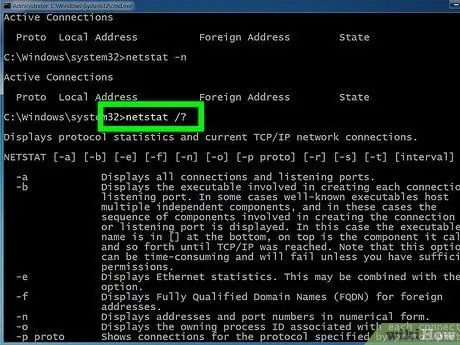
Samm 7. Sisestage netstat /? erinevate kasutatavate käskude kuvamiseks
See käsk annab teile statistika kõigi netstat -protokolli variantide kohta.
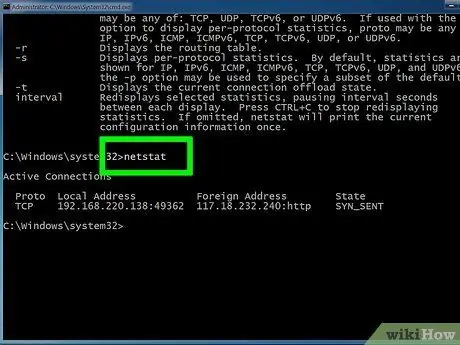
Samm 8. Kontrollige oma aktiivset võrguühendust
Pärast käsu netstat sisestamist kuvatakse IP -aadressidega TCP/UCP -ühenduste loend.
Meetod 4/4: Netstat -käsu kasutamine XP -s
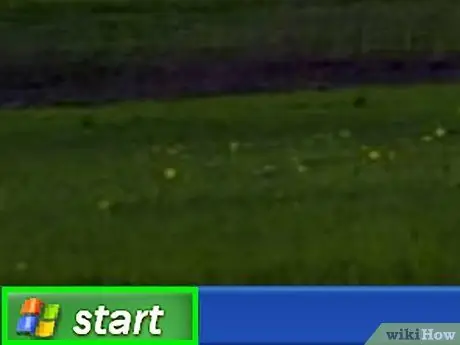
Samm 1. Vajutage nuppu Start
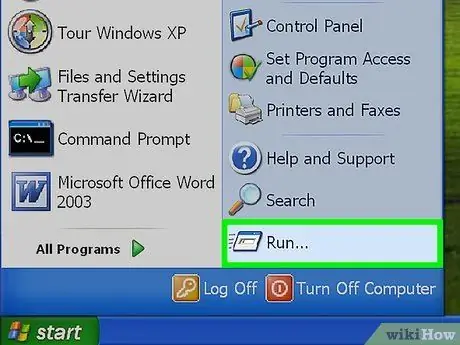
Samm 2. Klõpsake "Käivita"
Avaneb tekstikasti.
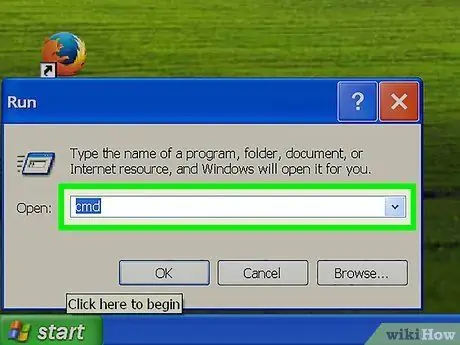
Samm 3. Sisestage "cmd" ilma jutumärkideta

Samm 4. Oodake, kuni ilmub must aken või terminal
Siia sisestatakse käsk netstat. Valida on mitu võimalust ja mõned kõige populaarsemad on loetletud allpool.
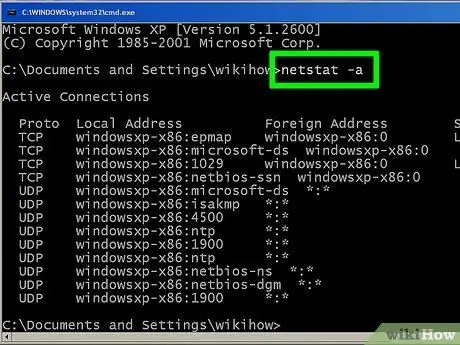
Samm 5. Praeguste ühenduste kuvamiseks sisestage netstat -a
See käsk loetleb praegused TCP (edastusjuhtimisprotokolli) pordid ja ühendused koos kohaliku aadressi füüsilise arvuti nimega ja kaug -aadressi hostinimega. Samuti saate teavet sadama oleku kohta (ootel, loodud jne)
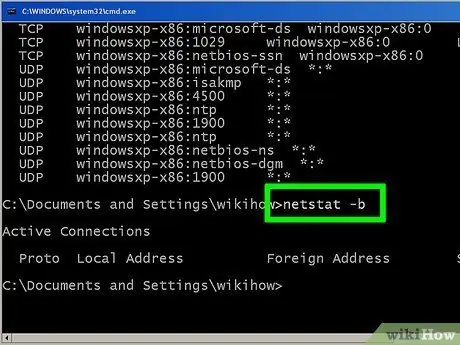
Samm 6. Sisestage netstat -b, et kuvada, millised programmid ühendust kasutavad
See käsk kuvab sama loendi nagu netstast -a, kuid koos programmi/ühendust kasutava programmi nimega.
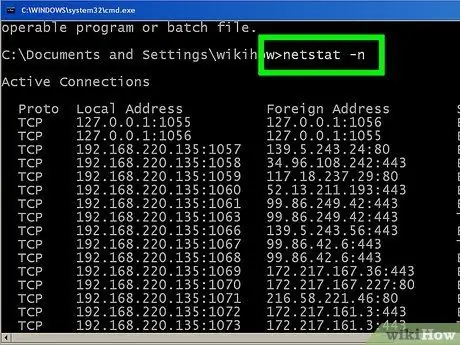
Samm 7. IP -aadressi kuvamiseks sisestage netstat -n
See käsk näitab sama TCP -ühenduste ja -portide loendit, kuid arvuti või hosti nimede asemel numbrite või IP -aadressidega.
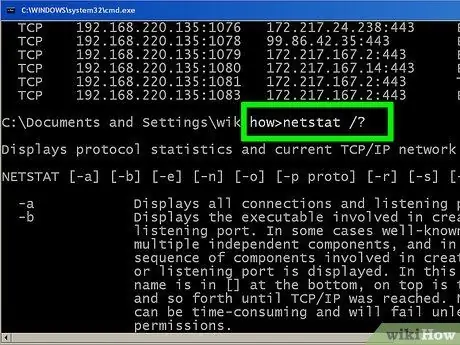
Samm 8. Sisestage netstat /? erinevate kasutatavate käskude kuvamiseks
See käsk annab teile statistika kõigi netstat -protokolli variantide kohta.
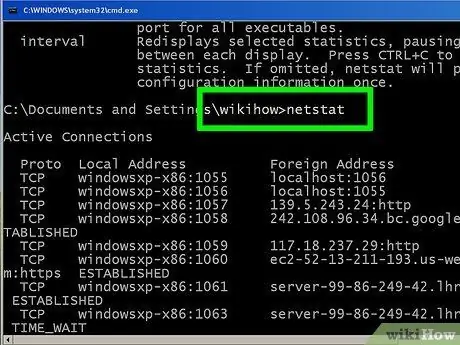
Samm 9. Kontrollige oma aktiivset võrguühendust
Pärast käsu netstat sisestamist kuvatakse IP -aadressidega TCP/UCP -ühenduste loend.
Näpunäiteid
- Teise võimalusena proovige alla laadida ja kasutada programmi TCPView saidilt SysInternals
- Katse. Saadaval on palju UNIX -i käske (nt "netstat", millest oli juttu eespool). Otsige seda Internetist.
- Pange tähele, et käsk netstat on Linuxis aegunud. Soovitame käsu netstat asemel kasutada "ip -s", "ss" või "ip route"






